今回は、HMS端末でGoogleサービスの代替え手段をご紹介します。
各方法につきましては、記事にリンクしていますのでセットアップ方法などはそちらをご覧ください。
Gmail
Gmailアプリは利用できませんので、OutlookでGmailへアクセスします。

Google ドライブ
こちらもアプリが利用できませんので、ブラウザで操作するしかなくこれでは不便すぎます。
ですが、ESファイルエクスプローラーでアクセス可能です。
Google Map
Google MapはAPKでインストールする事でそのまま利用出来ます。
Googleの優しさなのかもしれませんね。自動アップデートやログインは利用できませんがルート案内は的確にこなしてくれます。
通知関連
GMSが非搭載の場合、ほぼすべての通知が受け取れない状態です。
これでは、さすがに困る為、microGを利用し通知を受け取ります。
すべてのアプリが通知されるわけでは、ありませんがないよりはマシです。

インストール方法や、DL先はこちらをご参照ください。
Google Playstore
いちいちブラウザーからAPKを入れるのは面倒ですし、課金したアプリが利用出来ません。

これを利用すれば、Playstoreに近い感覚で操作可能でGoogleアカウントでログインすれば
課金したアプリを利用する事も出来ます。
なお、このアプリから購入する事は出来ません。
ブラウザー
パスワード、ブックマーク、履歴など複数の端末を利用していますので
同期はどうしても行いたい物。ですが、王道であるchromeは利用できません。
移行先のブラウザーとしては、EageかFireFoxがいいかなと思います。
PCがあればデータをインポート出来ますので、chromeをずっと使っていたとう方でも安心です。
Eageの場合Appgalleryで配布されており、アップデートが自動で行われるのでEageを選んだ方がいいかもしれないですね。
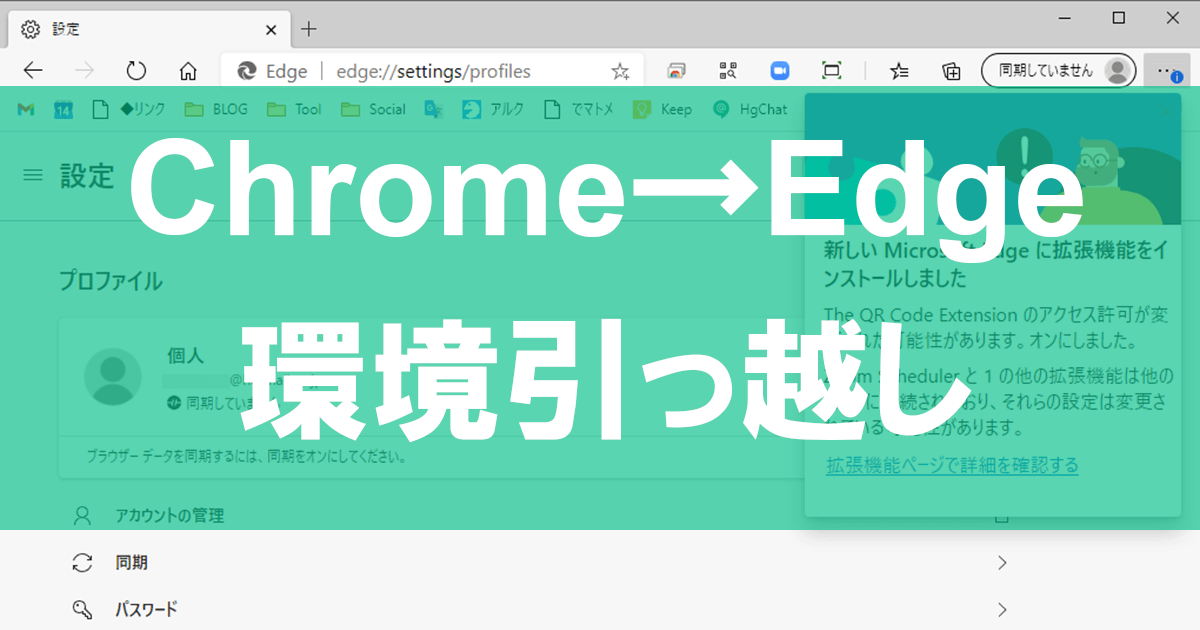
GMS環境を即簡単に使う方法
色々やっても動かない物は動きませんので、GMS端末をエミュレーターで動かして利用します。
Playstoreも利用可能でほぼすべてのアプリが動きます。
GspaceとGboxが有名ですが、Gspaceの方が動作するアプリが多い印象です。
Gboxの場合日本向けのアプリがほとんどインストールできませんでした。
ですが、Gboxは広告が表示されないメリットがあり併用がいいかもしませんね。
⇩Gspace

⇩Gbox

おわりに
いくつかGMSが無くても使う方法をご紹介しましたがいかがだったでしょうか。
この手段で少しでも快適度があがればいいなぁと思います。



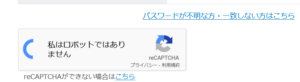

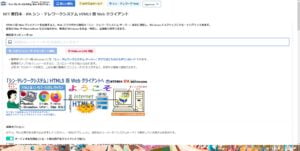


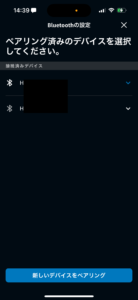

コメント